Følg vejledningen på følgende 4 steps

Step 1: I din processlinje kan du se en lille grå sky. Dette er dit OneDrive Ikon. Fortsæt til step 2.
Har du ikke dette ikon i min processlinje, åbner du Launchpad og skriver 'OneDrive' og åbner OneDrive sådan.
Er du ikke logget på en OneDrive konto, tryk her for at gå til 'Log på OneDrive' vejledningen til Macbook
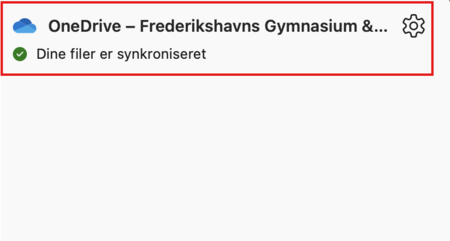
Step 2: I toppen af det åbne OneDrive vindue kan du se hvilken OneDrive konto du er logget på.
Er du logget på OneDrive - Frederikshavns Gymnasium & HF, skal du ikke gøre yderligere.
Er du logget på en anden OneDrive konto fortsæt til step 3.
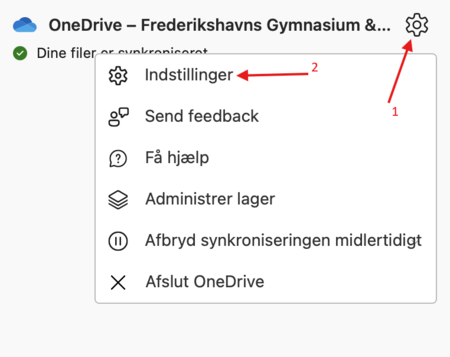
Step 3: Tryk på møtrikken (1) og vælg derefter Indstillinger (2)
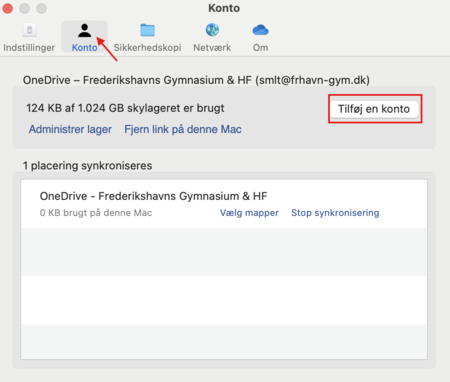
Step 4: Vælg konto og tryk derefter 'Tilføj en konto' og log ind med din Office skolekonto til Frederikshavns Gymnasium & HF.